Instalação do Conector Sap¶
Introdução¶
Para usar os conectores SAP do Jitterbit (seja o Cloud Studio SAP Connector ou o Conector SAP do Design Studio) com Agentes Privados, certas bibliotecas fornecidas pela SAP devem estar presentes e instaladas conforme descrito nesta página. As bibliotecas apropriadas já estão instaladas nos Agentes em Nuvem.
Nota
A partir da versão 10.54 do Agente Privado, os conectores SAP do Jitterbit não funcionarão mais até que você instale essas bibliotecas conforme descrito aqui. Você pode instalar as bibliotecas antes de atualizar para 10.54 ou posterior para se preparar para a atualização ou pode instalá-las após atualizar para 10.54 ou posterior.
Esses arquivos persistem em atualizações de Agente Privado pós-10.54, portanto, esse processo precisa ser seguido apenas uma vez em cada máquina de Agente Privado.
Baixando os Componentes Necessários¶
Use este Portal de Suporte SAP links de download para obter os arquivos específicos exigidos pelos conectores SAP do Jitterbit, listados na tabela abaixo. Para acessar os downloads do SAP Support Portal, a SAP exige que o SAP S-User ID associado ao usuário conectado tenha a autorização Software Download. Para solicitar as permissões apropriadas, entre em contato com o administrador do usuário SAP.
Esta tabela resume os arquivos necessários ao usar os conectores SAP em Agentes Privados. As subseções a seguir fornecem detalhes sobre onde os arquivos necessários podem ser encontrados nos arquivos baixados.
| Link da Seção de Download do Conector Java SAP | Versão específica para download | Arquivos Necessários aos Conectores SAP do Jitterbit | Instruções para localizar os arquivos necessários |
|---|---|---|---|
| SAP Java Connector 3.1 SDK Nota Os arquivos SAP Java Connector 3.0 SDK também foram testados e podem ser usados; no entanto, a SAP encerrou o período de manutenção e suporte para esta versão. | Microsoft Windows e Windows Server 64 bits x86 | sapjco3.dllsapjco3.jar | Arquivos do Conector Java SAP para Windows |
| Linux para processadores compatíveis com Intel x86 de 64 bits | libsapjco3.sosapjco3.jar | Arquivos do conector Java SAP para Linux | |
| Biblioteca SAP Java IDoc | Biblioteca SAP Java IDoc 3.0.14 SDK | sapidoc3.jar | Biblioteca SAP Java IDoc |
A próxima seção, Instalando componentes necessários, descreve onde esses arquivos devem ser colocados para usar os conectores SAP do Jitterbit em Agentes Privados.
Arquivos do Conector Sap Java para Windows¶
-
Vá para a seção Baixar SAP Java Connector 3.1 SDK na página Conector SAP Java.
-
Na tabela de downloads, use o link para a versão 64-bit x86* para Microsoft Windows e Windows Server para baixar um arquivo ZIP. O arquivo ZIP é nomeado de forma semelhante a
sapjco31P_4-20009381-Windows.zip. Descompacte o arquivo. -
Dentro do arquivo descompactado, localize outro arquivo ZIP, nomeado de forma semelhante a
sapjco3-ntamd64-3.1.4.zip. Descompacte o arquivo. -
No arquivo recém-descompactado, localize
sapjco3.dllesapjco3.jar: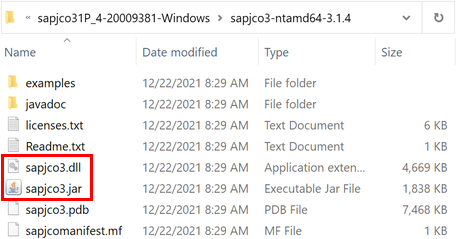
Arquivos do Conector Sap Java para Linux¶
-
Vá para a seção Baixar SAP Java Connector 3.1 SDK na página Conector SAP Java.
-
Na tabela de downloads, use o link para a versão 64-bit x86* para Linux para processadores compatíveis com Intel para baixar um arquivo ZIP. O arquivo ZIP é nomeado de forma semelhante a
sapjco31P_4-70004517-Linux.zip. Descompacte o arquivo. -
Dentro do arquivo descompactado, localize o arquivo TGZ, nomeado de forma semelhante a
sapjco3-linuxx86_64-3.1.4.tgz. Descompacte o arquivo. -
Dentro do arquivo recém-descompactado, localize o arquivo TAR, nomeado de forma semelhante a
sapjco3-linuxx86_64-3.1.4.tar. Descompacte o arquivo. -
Nesse arquivo recém-descompactado, localize
libsapjco3.soesapjco3.jar: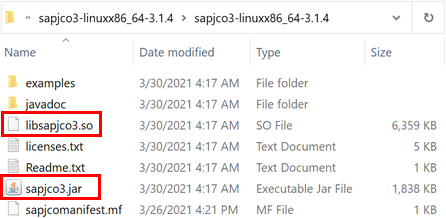
Biblioteca Sap Java Idoc¶
-
Vá para a seção Biblioteca SAP Java IDoc na página Conector SAP Java.
-
Use o link Download SAP Java IDoc Library 3.0.14 SDK para fazer download de um arquivo ZIP. O arquivo ZIP é nomeado de forma semelhante a
sapjidoc30P_14-10009485.zip. Descompacte o arquivo. -
No arquivo descompactado, localize
sapidoc3.jar: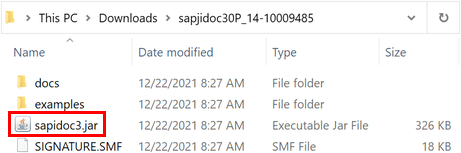
Instalando os Componentes Necessários¶
Um usuário com acesso a cada máquina de Agente Privado pode instalar os componentes necessários em máquinas Windows ou Linux usando as instruções abaixo.
Windows¶
Siga estas etapas para instalar os componentes necessários para os conectores SAP do Jitterbit em cada máquina Windows Agente Privado.
-
Copie o arquivo DLL para o Agente Privado
bindiretório:C:\Program Files\Jitterbit Agent\bin\sapjco3.dll -
Copie os arquivos JAR para os diretórios do Agente Privado listados abaixo:
C:\Program Files\Jitterbit Agent\tomcat\lib\sapjco3.jar C:\Program Files\Jitterbit Agent\tomcat\lib\sapidoc3.jar
Linux¶
Siga estas etapas para instalar os componentes necessários para os conectores SAP do Jitterbit em cada máquina Linux Agente Privado.
-
Copie o arquivo SO do local de download para o Agente Privado
bindiretório (ajuste o nome da fonte conforme necessário):/opt/jitterbit/lib/libsapjco3.so -
Copie os arquivos JAR do local de download para os diretórios do Agente Privado listados abaixo (ajuste o nome da fonte conforme necessário):
/opt/jitterbit/tomcat/lib/sapidoc3.jar /opt/jitterbit/tomcat/lib/sapjco3.jar